Bạn đang sử dụng Messenger để trao đổi thông tin công việc hay trò chuyện cuộc sống nhưng gặp phải trường hợp Messenger bị lỗi không hiển thị tin nhắn thì sẽ thật sự bát tiện. Vậy làm sao để khắc phục Messenger bị lỗi không hiển thị tin nhắn? HAP MEDIA sẽ hướng dẫn bạn cách khắc phục nhanh chóng trong bài viết dưới đây.
Nguyên nhân Messenger bị lỗi không hiển thị tin nhắn

Đầu tiên cùng tìm hiểu về nguyên nhân dẫn đến Messenger bị lỗi không hiển thị tin nhắn để từ đó có cách khắc phục nhanh chóng nhất. Dưới đây là một số nguyên nhân chính:
- Dữ liệu của ứng dụng Messenger bị xung đột với dữ liệu máy
- Ứng dụng Facebook không được cập nhật đồng thời với Messenger đang liên kết sử dụng.
- Phiên bản Messenger không tương thích với phần cứng xử lý của máy.
- Đăng nhập quá nhiều tài khoản khác nhau trên ứng dụng
- Tài khoản nhắn tin đến cho bạn không phải người trong danh bạ thì tin nhắn sẽ ở mục chờ và không hiển thị thông báo.
Cách khắc phục Messenger bị lỗi không hiển thị tin nhắn
Kiểm tra mục tin nhắn chờ, spam
Messenger bị lỗi không hiển thị tin nhắn có thể đã rơi vào mục tin nhắn chờ, spam. Vì vậy, để xem tin nhắn thì bạn có thể làm theo các bước sau:
Bước 1: Vào Messenger -> Chọn biểu tượng ảnh đại diện bên góc trái
Bước 2: Chọn mục Tin nhắn chờ để xem tin nhắn

Đăng xuất tài khảo khỏi Messenger
Nếu Messenger bị lỗi không hiển thị tin nhắn mà chưa rõ nguyên nhân thì bạn có thể đăng xuất ra khỏi ứng dụng trên các thiết bị. Vì có thể do đăng nhập tài khoản trên nhiều thiết bị gây ra lỗi không hiển thị tin nhắn.
Đặt lại chế độ thông báo
Messenger bị lỗi không hiển thị tin nhắn có thể do bạn vô tình tắt thông báo. Để khắc phục thì bạn có thể làm theo các bước sau để bật lại thông báo:
Bước 1: Vào Cài đặt -> Chọn Thông báo.
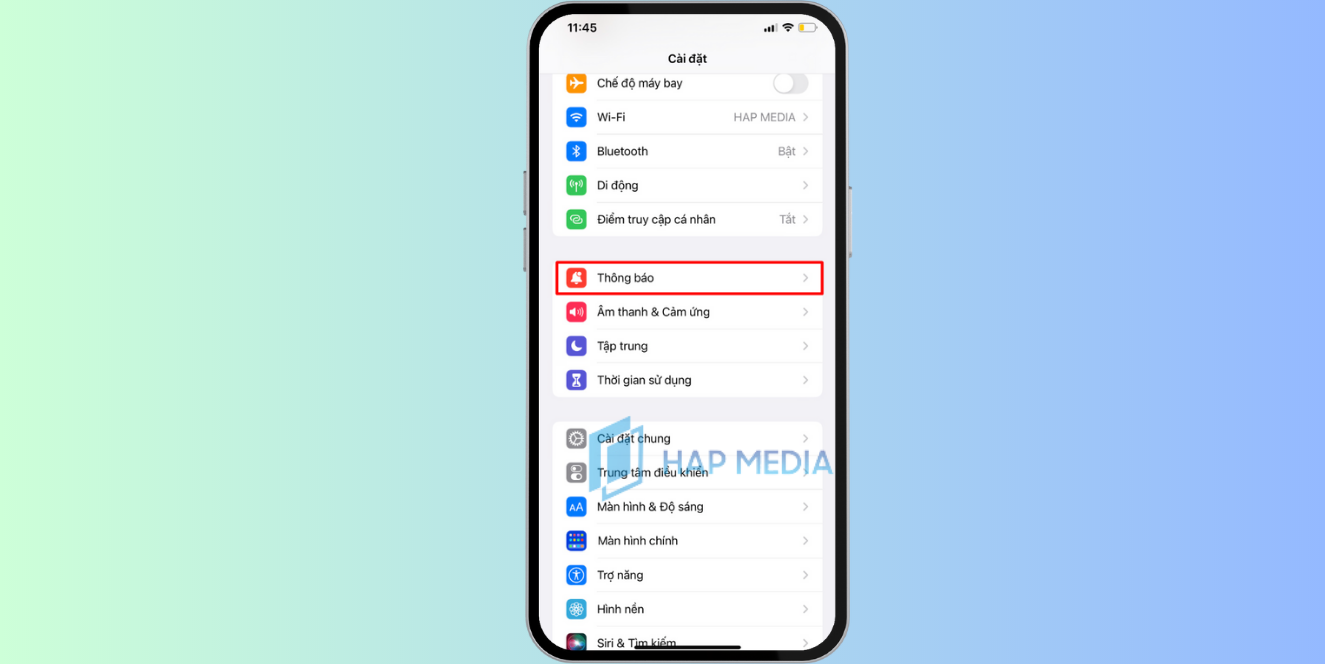
Bước 2: Tìm ứng dụng Messenger -> Gạt mở Cho phép thông báo.
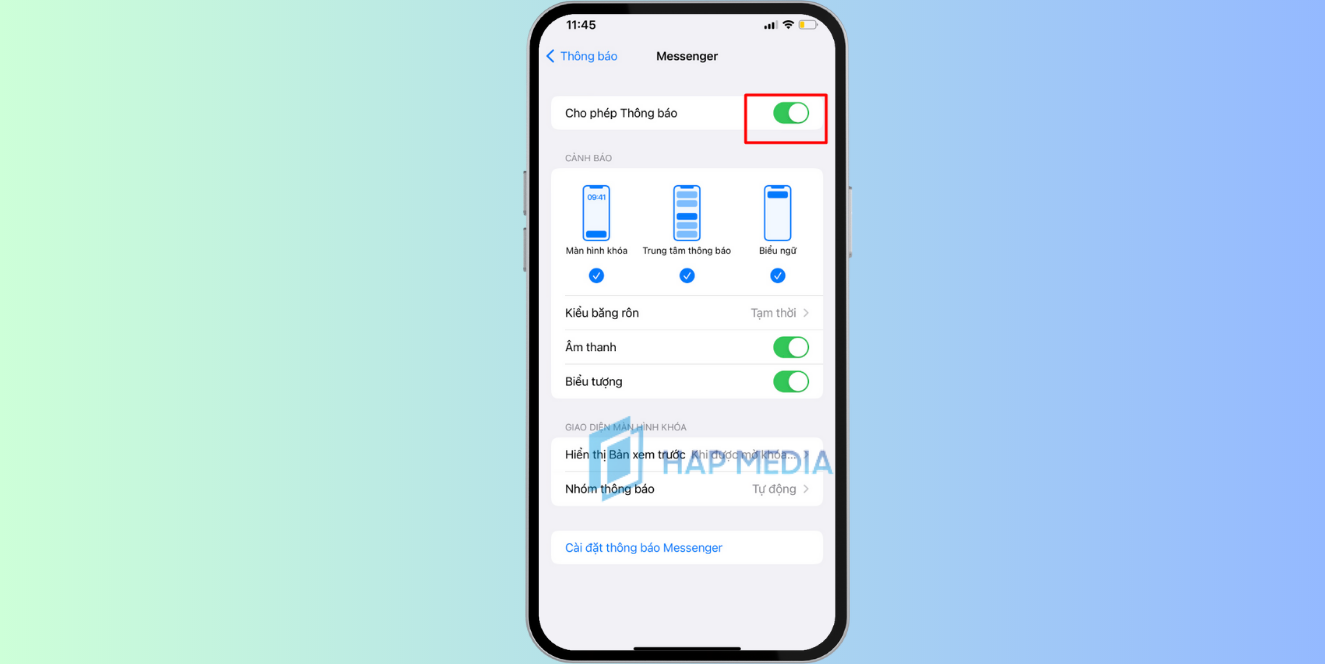
Bước 3: Chọn thêm các kiểu thông báo theo ý thích của bạn.
Bước 4: Chọn Cài đặt thông báo Messenger ở dưới cùng -> Tắt mục Không làm phiền là xong.
XEM THÊM: Tại sao không vào được Messenger? 9 cách khắc phục lỗi
Xóa và cài đặt lại ứng dụng Messenger
Cách khắc phục Messenger bị lỗi không hiển thị tin nhắn tiếp theo là bạn có thể xóa và cài đặt lại ứng dụng. Vì có thể ứng dụng Messenger bị lỗi, hoặc xung đột với các ứng dụng khác trên thiết bị.
Cập nhật phiên bản mới

Để khắc phục Messenger bị lỗi không hiển thị tin nhắn thì bạn nên update các phiên bản mới nhất để hạn chế lỗi ở phiên bản cũ. Bạn chỉ cần truy cập vào CH Play/App Store và cập nhật Messenger là xong.
XEM THÊM:Hướng dẫn cách thu hồi tin nhắn trên messenger không thể khôi phục
Xóa bộ nhớ cache của ứng dụng
Bên cạnh đó một vài lỗi trong dữ liệu của ứng dụng xảy ra cũng khiến quá trình sử dụng Messenger bị lỗi. Vì vậy bạn nên xóa bộ nhớ cache của ứng ngay để khắc phục nhé. Muốn xóa cache thì bạn làm theo các bước sau:
Bước 1: Vào Cài đặt -> Chọn Ứng dụng
Bước 2: Chọn app Messenger -> Nhấn Xóa dữ liệu -> Chọn Xóa bộ nhớ đệm là xong.
Đặt lại tất cả cài đặt
Nếu các cách trên không khắc phục được Messenger bị lỗi không hiển thị tin nhắn thì bạn hãy đặt lại tất cả cài đặt với các bước sau:
Bước 1: Vào Cài đặt -> Chọn Cài đặt chung.

Bước 2: Chọn Đặt lại -> Chọn Đặt lại tất cả cài đặt là xong.

XEM THÊM:Tại sao tin nhắn Messenger bị mất? 8 cách khắc phục nhanh nhất
Trên đây là nguyên nhân và cách khắc phục Messenger bị lỗi không hiển thị tin nhắn. Hy vọng qua bài viết này giúp bạn biết được nhiều các tính năng trên Messenger hơn. Ngoài ra nếu bạn có gặp vấn đề gì về Facebook thì hãy liên hệ ngay cho HAP MEDIA để được hỗ trợ nhé!
HAP MEDIA – Hỗ trợ lấy lại tài khoản Facebook bị khóa hiệu quả nhanh nhất 2023
HAP MEDIA – Hỗ trợ lấy lại tài khoản Facebook bị khóa uy tín, chất lượng và nhanh nhất hiện nay với chi phí hợp lý.
- Đội ngũ nhân viên chuyên nghiệp, kinh nghiệm và tính đồng đội cao,
- Chúng tôi cam kết dịch vụ lấy lại tài khoản Facebook của bạn nhanh chóng và an toàn.
- Chúng tôi bảo mật thông tin giấy tờ của khách hàng tuyệt đối 100%
- Hoàn thành xong quy trình và thành công khách hàng mới phải thanh toán
Chúng tôi cung cấp dịch vụ bảo hành miễn phí và đội ngũ chăm sóc khách hàng của chúng tôi sẵn sàng hỗ trợ bạn 24/7.
Liên hệ HAP MEDIA – Hỗ trợ dịch vụ Facebook
Tư vấn ngay bây giờ với sự hỗ trợ tận tình 24/7.
HOTLINE: 0847 01 9999
ZALO: 092 202 0123
YOUTUBE: HAP MEDIA Nếu bạn chúng tôi hỗ trợ bạn, hãy liên hệ với chúng tôi bằng thông tin dưới đây nhé. GẶP NHÂN VIÊN HỖ TRỢ FACEBOOK HOTLINE: 0847 01 9999 TRUY CẬP NHÓM ZALO HỖ TRỢ ZALO: 0847 01 9999
LIÊN HỆ NHẬN HỖ TRỢ TỪ HAP MEDIA



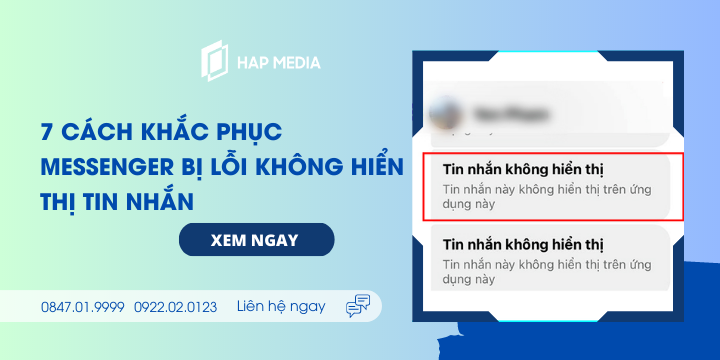

Để lại bình luận của bạn
Bài viết nổi bật - hap media
[Mẹo] Cách chặn tag trên Facebook hiệu quả 100%
Bạn cảm thấy khó chịu khi bị nhiều người lạ không quen biết tag tên [...]
[Nhanh nhất] Kháng Page bị chặn quảng cáo 100% thành công
Các doanh nghiệp thường quảng cáo trên các trang mạng xã hội và có thể [...]
Link 779 – Tut phá trình tạo mã Facebook hiệu quả
Việc sử dụng 2 lớp bảo mật giúp bạn cảm thấy an toàn và yên [...]
[Cập nhật] Sở hữu tích xanh Facebook đơn giản trong 1 phút
Tích xanh trên Facebook là một công cụ quan trọng giúp phân biệt tài khoản [...]
Google Form có phát hiện gian lận không? 3 cách hạn chế
Hiện nay Google Form được sử dụng phổ biến, là một trong những công cụ [...]
2023 Cách tăng tương tác Story Facebook cực dễ hiệu quả 100%
Bạn đang muốn tăng tương tác story trên Facebook để đạt được mục tiêu quảng [...]
5 Cách liên kết Instagram với Facebook đơn giản nhất 2023
Cách liên kết Instagram với Facebook được nhiều người thích thú bởi có thể đăng [...]
[New] Hướng dẫn cách ghim tin nhắn trên Messenger Facebook
Bạn đang nhắn tin với đội nhóm bạn hay thảo luận một việc quan trọng [...]
4+ Bí quyết cách xóa hết bạn bè trên Facebook chỉ một lần
Nếu bạn muốn không kết bạn với ai trên Facebook nữa hoặc muốn chuyển sang [...]
[MẸO] 3 cách xem kho lưu trữ tin trên Facebook nhanh chóng
Sau khi đăng tin trên Facebook thì mặc định sẽ được lưu vào kho lưu [...]
[HOT] Cách xem ai vào Facebook của mình nhiều nhất cực dễ
Bạn đã từng tự hỏi ai đã ghé thăm trang cá nhân Facebook của mình [...]
[MẸO] 3 cách tạo nhóm chat trên Facebook nhanh chóng
Facebook là mạng xã hội phổ biến và cũng là nơi giúp bạn giao lưu [...]
Cách sử dụng link 459 kháng lỗi “Địa chỉ Email Facebook đã tồn tại”
Bạn đang tìm TUT kháng lỗi ” Địa chỉ Email Facebook đã tồn tại hiệu [...]
[2023] Lý do tài khoản Facebook bị hạn chế, cách khắc phục
Bạn đang gặp phải tình trạng tài khoản Facebook bị hạn chế và không biết [...]
Mẹo tạo mã từ ứng dụng xác thực Facebook hiệu quả 100%
Hiện nay ngoài việc xác thực 2 lớp để khắc phục lỗi bảo mật thì [...]
[Cập nhật 2023] Thủ thuật tăng like bài viết đơn giản, hiệu quả
Tăng like bài viết là yếu tố quan trọng giúp nâng cao tầm quan trọng [...]